advertisement
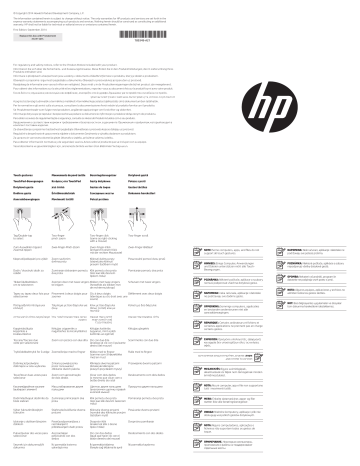
© Copyright 2014 Hewlett-Packard Development Company, L.P.
The information contained herein is subject to change without notice. The only warranties for HP products and services are set forth in the express warranty statements accompanying such products and services. Nothing herein should be construed as constituting an additional warranty. HP shall not be liable for technical or editorial errors or omissions contained herein.
First Edition: September 2014
Replace this box with PI statement as per spec.
*789349-A21*
789349-A21
For regulatory and safety notices, refer to the Product Notices included with your product.
Inf ormieren Sie sich über die Sicherheits- und Zulassungshinweise. Diese finden Sie in den Produktmitteilungen , die im Lieferumfang Ihres
Produkts enthalten sind.
Inf ormace o předpisech a bezpečnosti jsou uvedeny v dokumentu Důležité informace o produktu , který je dodán s produktem.
Obavijesti o propisima i sigurnosti pogledajte u dokumentu Obavijesti o proizvodu koji je isporučen uz proizvod.
Raa dpleeg de informatie over voorschriften en veiligheid. Deze vindt u in de Productkennisgevingen die bij het product zijn meegeleverd.
Pou r obtenir des informations sur la sécurité et les réglementations, reportez-vous au document Avis sur le produit fourni avec votre produit.
Για να δείτε τις σημειώσεις κανονισμών και ασφάλειας, ανατρέξτε στο έγγραφο Σημειώσεις για το προϊόν που συνοδεύει το προϊόν.
.
ךתושרבש רצומל ףרוצמה רצומל עגונב תועדוה ךמסמב ןייע , תוחיטבו הניקת תועדוהל
A j ogi és biztonsági tudnivalók a termékhez mellékelt A termékkel kapcsolatos tájékoztatás című dokumentumban találhatók.
Per le normative e gli avvisi sulla sicurezza, consultare la documentazione Avvisi relativi al prodotto fornita con il prodotto.
Se Produktmerknader som fulgte med produktet, angående opplysninger om forskrifter og sikkerhet.
Inf ormacje dotyczące przepisów i bezpieczeństwa podano w dokumencie Informacje o produkcie dołączonym do produktu.
Para obter os avisos de regulamentação e segurança, consulte os Avisos do Produto incluídos com o seu produto.
Уведомления о соответствии нормам и требованиям к безопасности см. в документе Примечания к продуктам , который входит в комплект поставки изделия.
Za obaveštenja o propisima i bezbednosti pogledajte Obaveštenja o proizvodu koja se dobijaju uz proizvod.
Reg ulačné a bezpečnostné upozornenia nájdete v dokumente Oznámenia o výrobku dodanom s produktom.
Za upravna in varnostna obvestila glejte Obvestila o izdelku , priložena vašemu izdelku.
Par a obtener información normativa y de seguridad, vea los Avisos sobre el producto que se incluyen con su equipo.
Yas al düzenleme ve güvenlik bilgileri için, ürününüzle birlikte verilen Ürün Bildirimleri ’ne başvurun.
Touch gestures
TouchPad-Bewegungen
Dotyková gesta
Dodirne geste
Aanraakbewegingen
Mouvements du pavé tactile Berøringsbevegelser
Κινήσεις στο TouchPad Gesty dotykowe
עגמ תווחמ
Érintőmozdulatok
Movimenti tattili
Gestos de toque
Сенсорные жесты
Potezi prstima
Dotykové gestá
Poteze s prsti
Gestos táctiles
Dokunma hareketleri
Tap/Double-tap to select
Zum Auswählen tippen/ zweimal tippen
Klepnutí/poklepání pro výběr
Two-finger pinch zoom
Zwei-Finger-Pinch-Zoom
Zoom sevřením dvěma prsty
Two-finger click
(same as right-clicking with a mouse)
Zwei-Finger-Klick
(entspricht einem Klick mit der rechten Maustaste)
Kliknutí dvěma prsty
(stejné jako kliknutí pravým tlačítkem myši)
Two-finger scroll
Zwei-Finger-Bildlauf
Posunování pomocí dvou prstů
Dodir / dvostruki dodir za odabir
Tikken/dubbeltikken om te selecteren
Zumiranje stiskanjem pomoću dva prsta
Klik pomoću dva prsta
(isto kao klik desnom tipkom miša)
Zoomen door met twee vingers te knijpen
Klikken met twee vingers
(hetzelfde als klikken met de rechtermuisknop)
Pomicanje pomoću dva prsta
Schuiven met twee vingers
Tapez ou tapez deux fois pour sélectionner
Pincement à deux doigts pour zoomer
Clic à deux doigts
(identique au clic droit avec une souris)
Défilement avec deux doigts
Πάτημα/Διπλό πάτημα για
επιλογή
הריחב עוציבל הלופכ השקה / השקה לדוג יונישל תועבצא יתשב הטיבצ תועבצא יתשב הציחל
)
( רבכע תועצמאב
Koppintás/dupla koppintás a kiválasztáshoz
Kétujjas csippentés a nagyításhoz és kicsinyítéshez
Kétujjas kattintás
(ugyanaz, mint a jobb kattintás az egérrel)
Toccare/Toccare due volte per selezionare
Τσίμπημα με δύο δάχτυλα για
ζουμ
Κλικ με δύο δάχτυλα
(όπως το δεξί κλικ με
ποντίκι)
Κύλιση με δύο δάχτυλα
תועבצא יתש תועצמאב
Kétujjas görgetés
הלילג
Zoom con pizzico con due dita Clic con due dita
(analogo al clic con il pulsante destro del mouse)
Scorrimento con due dita
Trykk/dobbelttrykk for å velge Zoome/knipe med to fingrer Klikke med to fingrer
(samme som å høyreklikke med en mus)
Dotknięcie/podwójne dotknięcie w celu wybrania
Zmiana powiększenia przez rozsuwanie/ zbliżanie dwóch palców
Kliknięcie dwoma palcami
(działa jak kliknięcie prawym przyciskiem myszy)
Tocar/tocar duas vezes para selecionar
Zoom com aproximação de dois dedos
Касание/двойное касание
(выбирает элемент)
Масштабирование двумя пальцами
Rulle med to fingrer
Przewijanie dwoma palcami
Clicar com dois dedos
(o mesmo que clicar com o botão direito do rato)
Deslocamento com dois dedos
Щелчок двумя пальцами
(аналогичен щелчку правой кнопкой мыши)
Прокрутка двумя пальцами
Dodirnite/dvaput dodirnite da biste izabrali
Zumiranje primicanjem dva prsta
Výber ťuknutím/dvojitým ťuknutím
Izbiranje z dotikom/dvojnim dotikom
Pulsar/pulsar dos veces para seleccionar
Seçmek için dokunma/çift dokunma
Stiahnutie/zväčšenie dvoma prstami
Povečava/pomanjšava z razmikanjem/ približevanjem dveh prstov
Acercar/alejar pellizcando con dos dedos
İki parmakla kıstırma yakınlaştırma
Klik pomoću dva prsta
(isto kao klik desnim tasterom miša)
Pomeranje pomoću dva prsta
Kliknutie dvoma prstami
(rovnaké ako kliknutie pravým tlačidlom myši)
Posúvanie dvoma prstami
Dvoprstno pomikanje Dvoprstni klik
(enako kot klik z desno tipko miške)
Clic con dos dedos
(igual que hacer clic con el botón derecho del mouse)
İki parmakla tıklatma
(fareyle sağ tıklatma ile aynı)
Deslizamiento con dos dedos
İki parmakla kaydırma
Some computers, apps, and files do not support all touch gestures.
Einige Computer, Anwendungen und Dateien unterstützen nicht alle Touch-
Bewegungen.
Některé počítače, aplikace a soubory nemusí podporovat všechna dotyková gesta.
neka računala, aplikacije i datoteke ne podržavaju sve dodirne geste.
Sommige computers, applicaties en bestanden ondersteunen niet alle aanraakbewegingen.
REMARQUE : Certains ordinateurs et fichiers et certaines applications ne prennent pas en charge certains gestes.
ΣΗΜΕΙΩΣΗ: Ορισμένοι υπολογιστές, εφαρμογές
και αρχεία δεν υποστηρίζουν όλες τις κινήσεις
αφής.
םניא םימיוסמ םיצבקו תויצקילפא , םיבשחמ : הרעה
.
עגמה תווחמ לכב םיכמות
Egyes számítógépek, alkalmazások és fájlok nem támogatnak minden
érintőmozdulatot.
Alcuni computer, app e file non supportano tutti i movimenti tattili.
Enkelte datamaskiner, apper og filer støtter ikke alle berøringsbevegelser.
Niektóre komputery, aplikacje i pliki nie obsługują wszystkich gestów dotykowych.
Alguns computadores, aplicações e ficheiros não suportam todos os gestos de toque.
ПРИМЕЧАНИЕ. Некоторые компьютеры, приложения и файлы не поддерживают отдельные жесты.
Neki računari, aplikacije i datoteke ne podržavaju sve poteze prstima.
Niektoré počítače, aplikácie a súbory nepodporujú všetky dotykové gestá.
Nekateri računalniki, programi in datoteke ne podpirajo vseh potez s prsti.
Algunos equipos, aplicaciones y archivos no admiten todos los gestos táctiles.
Bazı bilgisayarlar, uygulamalar ve dosyalar tüm dokunma hareketlerini desteklemez.
1
NOTE: To undock the tablet, press the release latch on the keyboard, and then lift and remove the tablet.
HINWEIS: Zum Trennen des Tablets von der Tastatur den Entriegelungsschieber auf der Tastatur drücken und das Tablet anschließend anheben und entfernen.
POZNÁMKA: Pokud chcete tablet odpojit z dokovací stanice, stiskněte uvolňující západku na klávesnici a poté tablet zvedněte a odeberte.
NAPOMENA: za uklanjanje tableta s priključne stanice pritisnite zasun za otpuštanje na tipkovnici, a zatim podignite i uklonite tablet.
OPMERKING: Als u de tablet los wilt koppelen, drukt u op de ontgrendeling op het toetsenbord, tilt u de tablet op en verwijdert u deze.
REMARQUE : Pour extraire la tablette, appuyez sur le loquet de dégagement situé sur le clavier, puis soulevez et retirez la tablette.
ΣΗΜΕΙΩΣΗ: Για να αποσυνδέσετε το tablet από την επιτραπέζια σύνδεση,
πατήστε την ασφάλεια απελευθέρωσης στο πληκτρολόγιο και έπειτα
σηκώστε και αφαιρέστε το tablet.
רחאלו , תדלקמבש רורחשה ספת לע ץחל , הניגעה תנחתמ חולה בשחמ תא קתנל ידכ : הרעה
.
ותוא רסהו חולה בשחמ תא םרה ןכמ
MEGJEGYZÉS: A táblagép dokkolásának megszüntetéséhez nyomja le a kioldózárat a billentyűzeten, majd emelje fel és távolítsa el a táblagépet.
NOTA: Per sganciare il tablet, premere la levetta di rilascio sulla tastiera, quindi sollevare e rimuovere il tablet.
MERK: Trykk på utløseren på tastaturet for å frigjøre nettbrettet før du løfter det og tar det av.
UWAGA: Aby odłączyć tablet, naciśnij zatrzask zwalniający na klawiaturze, a następnie unieś i wyjmij tablet.
NOTA: Para retirar o tablet do teclado, pressione o fecho de libertação existente no teclado e, em seguida, retire o tablet.
ПРИМЕЧАНИЕ. Чтобы отсоединить планшет, нажмите фиксатор на клавиатуре и потяните планшет кверху.
NAPOMENA: Da biste odvojili tablet, pritisnite rezu za otpuštanje na tastaturi, a zatim podignite tablet i skinite ga.
POZNÁMKA: Ak chcete tablet odpojiť od rozširujúcej základne, na klávesnici stlačte uvoľňovaciu zarážku a potom tablet nadvihnite a vyberte.
OPOMBA: Če želite odklopiti tablični računalnik, pritisnite zapah za sprostitev na tipkovnici, nato pa privzdignite tablični računalnik in ga odstranite.
NOTA: Para retirar el tablet de la base de expansión, presione el pestillo de liberación en el teclado, luego levante y retire el tablet.
2
NOT: Tableti yerinden çıkarmak için, klavye üzerindeki açma mandalına basın, sonra da tableti kaldırıp çıkarın.
2
3
1
3
-
1
2
9
8 q
3 4 5 6 7
1 Release latch
2 Caps lock key/light
3 Windows® key
(displays the Start screen)
4 TouchPad on/off button**/
TouchPad light
5 Left TouchPad button
6 TouchPad zone
7 Right TouchPad button
8 Wireless button
9 Volume mute button
AC adapter/Battery light q Docking connector
1 Ontgrendelingen
2 Caps lock-toets/-lampje
3 Windows®-toets
(hiermee geeft u het startscherm weer)
4 Aan-uitknop**/lampje van het touchpad
5 Linkerknop van het touchpad
6 Touchpadzone
7 Rechterknop van het touchpad
8 Knop voor draadloze communicatie
9 Knop Geluid uit
Lampje van de netvoedingsadapter/accu q Dockingconnector
1 Kioldózár
2 Caps Lock billentyű/jelzőfény
3 Windows® billentyű
(megjeleníti a kezdőképernyőt)
4 Érintőtábla be- és kikapcsológombja**/Érintőtábla jelzőfénye
5 Érintőtábla bal gombja
6 Érintőtábla-terület
7 Érintőtábla jobb gombja
8 A vezeték nélküli adatátvitel gombja
9 Hangerő-elnémító gomb
Váltóáramú tápegység/ akkumulátor jelzőfénye q Dokkolócsatlakozó
1 Fecho de libertação
2 Tecla/luz de Caps lock
3 Tecla Windows®
(apresenta o ecrã Iniciar)
4 Botão para ligar/desligar o painel tátil**/Luz do painel tátil
5 Botão esquerdo do painel tátil
6 Zona do painel tátil
7 Botão direito do painel tátil
8 Botão da comunicação sem fios
9 Botão silenciador do volume
Luz do transformador/bateria q Conector de ancoragem
1 Zapah za sprostitev
2 Tipka/lučka Caps Lock
3 Tipka z logotipom Windows®
(prikaže začetni zaslon)
4 Gumb**/lučka za vklop/izklop sledilne ploščice
5 Levi gumb sledilne ploščice
6 Območje za pomikanje na sledilni ploščici
7 Desni gumb sledilne ploščice
8 Gumb brezžičnega vmesnika
9 Gumb za izklop zvoka
Lučka napajalnika/akumulatorja q Priključek za združitev
1 Entriegelungsschieber
2 Feststelltaste/LED
3 Windows® Taste
(zeigt den Starbildschirm an)
4 TouchPad-Ein-/Aus-Schalter**/
TouchPad-LED
5 Linke TouchPad-Taste
6 TouchPad-Feld
7 Rechte TouchPad-Taste
8 Wireless-Taste
9 Stummschalttaste
Netzteil-/Akkuanzeige q Dockinganschluss
1 Loquet de dégagement
2 Touche/voyant verr maj
3 Touche Windows®
(affiche l’écran d’accueil)
4 Bouton d’activation/de désactivation du pavé tactile**/
Voyant du pavé tactile
5 Bouton gauche du pavé tactile
6 Zone du pavé tactile
7 Bouton droit du pavé tactile
8 Bouton des périphériques sans fil
9 Bouton Muet
Voyant de l'adaptateur secteur/ de la batterie q Connecteur de la station d'accueil
1 Levetta di rilascio
2 Spia/pulsante blocco maiuscole
3 Tasto Windows®
(visualizza la schermata Start)
4 Pulsante di attivazione/ disattivazione del TouchPad**/
Spia del TouchPad
5 Pulsante sinistro del TouchPad
6 Area del TouchPad
7 Pulsante destro del TouchPad
8 Pulsante wireless
9 Pulsante di disattivazione dell'audio
Spia batteria/adattatore CA q Connettore di aggancio
1 Фиксатор
2 Клавиша/индикатор Caps lock
3 Клавиша Windows®
(открывает начальный экран)
4 Индикатор сенсорной панели/ кнопка включения/ выключения сенсорной панели**
5 Левая кнопка сенсорной панели
6 Зона сенсорной панели
7 Правая кнопка сенсорной панели
8 Кнопка беспроводной связи
9 Кнопка отключения звука
Индикатор батареи/адаптера переменного тока q Стыковочный разъем
1 Pestillo de liberación
2 Indicador luminoso/tecla de
Bloq Mayús
3 Tecla Windows®
(muestra la pantalla Inicio)
4 Botón de activación/ desactivación del TouchPad**/
Indicador luminoso del
TouchPad
5 Botón izquierdo del TouchPad
6 Área del TouchPad
7 Botón derecho del TouchPad
8 Botón de conexiones inalámbricas
9 Botón de silencio
Indicador luminoso del adaptador de CA/batería q Conector de base de expansión
1 Uvolňující západka
2 Klávesa/kontrolka funkce caps lock
3 Klávesa s logem Windows®
(zobrazí Úvodní obrazovku)
4 Tlačítko zapnutí/vypnutí zařízení TouchPad** / indikátor zařízení TouchPad
5 Levé tlačítko zařízení TouchPad
6 Oblast zařízení TouchPad
7 Pravé tlačítko zařízení TouchPad
8 Tlačítko bezdrátového připojení
9 Tlačítko ztlumení hlasitosti
Kontrolka adaptéru střídavého proudu / baterie q Dokovací konektor
1 Ασφάλεια απελευθέρωσης
2 Πλήκτρο/Φωτεινή ένδειξη caps lock
3 Πλήκτρο Windows®
(εμφανίζει την οθόνη Έναρξης)
4 Κουμπί ενεργοποίησης/
απενεργοποίησης TouchPad**/
Φωτεινή ένδειξη TouchPad
5 Αριστερό κουμπί TouchPad
6 Ζώνη TouchPad
7 Δεξί κουμπί TouchPad
8 Κουμπί ασύρματης λειτουργίας
9 Κουμπί σίγασης ήχου
Φωτεινή ένδειξη τροφοδοτικού
AC/μπαταρίας q Υποδοχή επιτραπέζιας σύνδεσης
1 Utløser
2 Caps lock-tast/lampe
3 Windows®-tast
(viser startskjermen)
4 Styreputens av/på-knapp**/ styreputelampe
5 Venstre styreputeknapp
6 Styreputeområde
7 Høyre styreputeknapp
8 Trådløsknapp
9 Dempeknapp
Strømadapter-/batterilampe q Forankringskontakt
1 Reza za otpuštanje
2 Taster/lampica Caps Lock
3 Taster Windows®
(prikazuje početni ekran)
4 Dugme za uključivanje/ isključivanje dodirne table**/ lampica dodirne table
5 Levo dugme dodirne table
6 Zona dodirne table
7 Desno dugme dodirne table
8 Dugme za bežično povezivanje
9 Dugme za isključivanje zvuka
Lampica adaptera naizmenične struje/baterije q Konektor za usidrenje
1 Açma mandalı
2 Caps lock tuşu/ışığı
3 Windows® tuşu
(Başlangıç ekranını görüntüler)
4 Dokunmatik Yüzey açma/ kapatma düğmesi**/
Dokunmatik Yüzey ışığı
5 Sol Dokunmatik Yüzey düğmesi
6 Dokunmatik Yüzey alanı
7 Sağ Dokunmatik Yüzey düğmesi
8 Kablosuz düğmesi
9 Sesi kapatma düğmesi
AC bağdaştırıcısı/Pil ışığı q Yerleştirme konektörü
1 Zasun za oslobađanje
2 Tipka/žaruljica za Caps lock
3 Tipka s logotipom sustava
Windows®
(prikazuje početni zaslon)
4 Gumb za uključivanje/ isključivanje dodirne pločice**/ žaruljica dodirne pločice
5 Lijevi gumb dodirne pločice
6 Područje dodirne pločice
7 Desni gumb dodirne pločice
8 Gumb za bežičnu vezu
9 Gumb za isključivanje zvuka
Žaruljica prilagodnika za izmjenični napon/bateriju q Utikač za priključnu stanicu
רורחשל םיספת
Caps lock תירונ / שקמ
Windows® שקמ
(( לחתה ) Start ךסמ תגצהל )
/** עגמה חול לש יוביכ / הלעפה ןצחל
עגמה חול תירונ
עגמה חול לש ילאמש ןצחל
עגמה חול רוזא
עגמה חול לש ינמי ןצחל
טוחלא ןצחל
לוקה תמצוע תקתשה ןצחל
הללוס / חתמ יאנש תירונ
הניגע רבחמ
4
1
2
3
5
6
7
8
9
q
1 zatrzaski zwalniające
2 Klawisz/wskaźnik caps lock
3 Klawisz Windows®
(powoduje wyświetlenie ekranu startowego)
4 Przycisk/wskaźnik włączania/ wyłączania** płytki dotykowej
TouchPad
5 Lewy przycisk płytki dotykowej
TouchPad
6 Obszar płytki dotykowej TouchPad
7 Prawy przycisk płytki dotykowej
TouchPad
8 Przycisk komunikacji bezprzewodowej
9 Przycisk wyciszenia dźwięku
Wskaźnik zasilacza prądu przemiennego/baterii q Złącze dokowania
1 Uvoľňovacie zarážky
2 Kláves/indikátor funkcie caps lock
3 Kláves s logom systému
Windows®
(slúži na zobrazenie domovskej obrazovky)
4 Tlačidlo/indikátor zapnutia/ vypnutia** zariadenia TouchPad
5 Ľavé tlačidlo zariadenia TouchPad
6 Zóna zariadenia TouchPad
7 Pravé tlačidlo zariadenia
TouchPad
8 Tlačidlo bezdrôtového rozhrania
9 Tlačidlo stlmenia hlasitosti
Indikátor sieťového napájacieho adaptéra/batérie q Konektor na pripojenie k rozširujúcej základni
** Quickly double-tap to turn the TouchPad off and on.
** Tippen Sie zweimal schnell auf das TouchPad-Symbol, um das TouchPad ein- bzw. auszuschalten.
** Rychlým poklepáním zařízení TouchPad zapnete nebo vypnete.
** Kratko dvaput dodirnite da biste uključili ili isključili dodirnu pločicu.
** Tik twee keer snel achter elkaar om het touchpad in en uit te schakelen.
** Tapez deux fois rapidement sur le pavé tactile pour l’activer ou le désactiver.
** Για να ενεργοποιήσετε και να απενεργοποιήσετε το
TouchPad, πατήστε γρήγορα δύο φορές.
.
הלופכ השקהב תוריהמב שקה , עגמה חול לש יוביכו הלעפהל **
** Koppintson kétszer gyorsan az érintőtáblán a ki- és bekapcsolásához.
** Per attivare e disattivare il TouchPad, toccare rapidamente due volte.
** Dobbelttrykk raskt for å slå styreputen av og på.
** Dwukrotnie dotknij szybkimi ruchami, aby włączyć lub wyłączyć płytkę dotykową TouchPad.
** Toque rapidamente duas vezes para ligar e desligar o painel tátil.
** Чтобы включить или выключить сенсорную панель, дважды быстро коснитесь этой кнопки.
** Dvaput brzo dodirnite da biste isključili ili uključili dodirnu tablu.
** Ak chcete zapnúť alebo vypnúť zariadenie TouchPad, rýchlo naň dvakrát ťuknite.
** Hitro dvotapnite, da vklopite in izklopite sledilno ploščico.
** Pulse dos veces rápidamente para activar o desactivar el TouchPad.
** Dokunmatik Yüzey’i açmak ve kapatmak için, hızla iki kez dokunun.
advertisement
Key Features
- Docking docking connector
- Power source: Battery
- Brand compatibility: HP
- Black, Grey